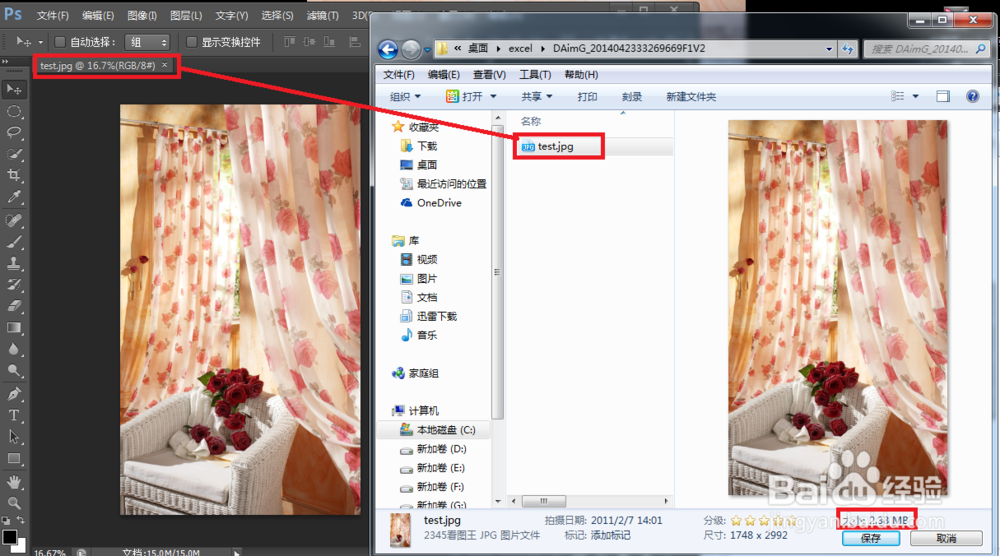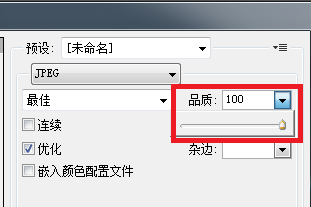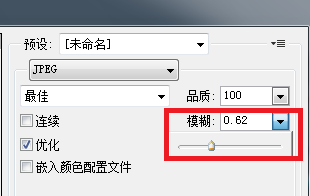photoshop 修改图片大小——超级好用
现在的数码设备拍摄下来的图片都是很大的,普通数码设备拍摄下来的图片也至少1~几十MB之间,这样大小的图片在一些网站上使用是不能通过的,那么我们就需要将图片的空间或尺寸缩小,现在我就和各位网友交流一下怎么通过photoshop来缩小图片大小的方法。
工具/原料
photoshop CS6
photoshop 快捷键修改图片大小
1、首先将图片用photoshop软件打开,如果没有请去百度搜索photoshop cs6 绿色版 下载到个人电脑既可。本教程是通过photoshop CS6打开的,现在我将一个2.38MB的图片图片用ps打开。详细见下图
2、这个快捷修改图片大小,在photoshop 所有版本中都是可以使用的,photoshop全系列版本通用,快捷键为ctrl+shift+alt+s 这四个键组合即将图片储存为web所用格式,对上传到网站或开网店是最合适的一种格式了,所有网站都是web的。通过上面4个快捷组合就会出现一个新的窗口,在新窗口中就能看见现在的图片从2.38MB减小到1.05MB了。如下图:
3、这个图片减小了50%的空间,而且还没有减小图片的尺寸,就是一点不是很好图片的品质有所降低,不过不会影响可视效果。如需减小更大的空间或尺寸请继续向下看。如下图,通过下面的图片可以调试图片的保存格式,默认为jpg 也可修改为png gif等格式。
4、调整图片大小还可以根据品质和模糊和尺寸来调整,下图介绍一下品质来调整大小。品质越高图片占用的空间越大,这个调整需要根据个人需求来调整。我现将品质设置为100%,默认为60%;具体如下图:
5、通过模糊程度来调整图片空间大小,这个办法也可以不减小图片尺寸。
6、通过调整图片尺寸来调整图片文件大小,在修改图片大小之前需要将保留原图比例取消,这样就可以随意修改尺寸了,如不取消修改比例就会出现按照原图的比例进行修改尺寸。请见下图
7、经过以上几种调整方法可以将图片降低到几kb 可以随自己的需求任意调整 而且这种方法是非常适合将图片上传到网站 网店的。